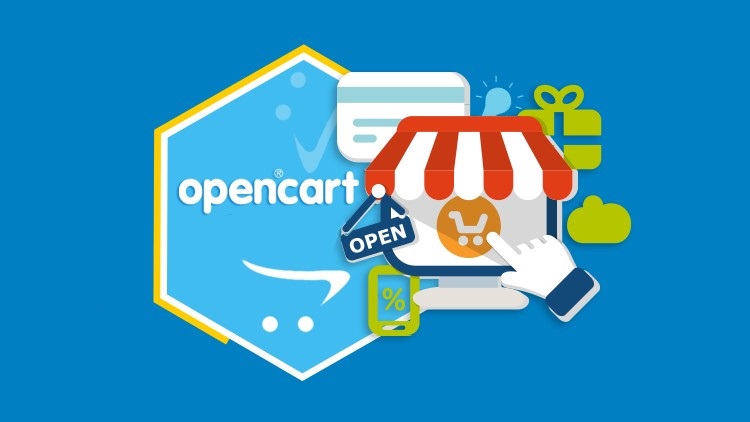
OpenCart — программное обеспечение, которое позволяет создавать интернет-магазин и размещать на сконструированном сайте любое количество товаров и услуг. Для успешной работы с OpenCart важно уметь грамотно выбирать и устанавливать шаблоны, которые отвечают за внешний вид сайта, а значит являются эффективным средством для привлечения целевой аудитории.
Как выбрать шаблон для OpenCart
Интернет-магазины сегодня на пике популярности, а как известно: спрос рождает предложение. Существуют тысячи как платных, так и бесплатных шаблонов для OpenCart.
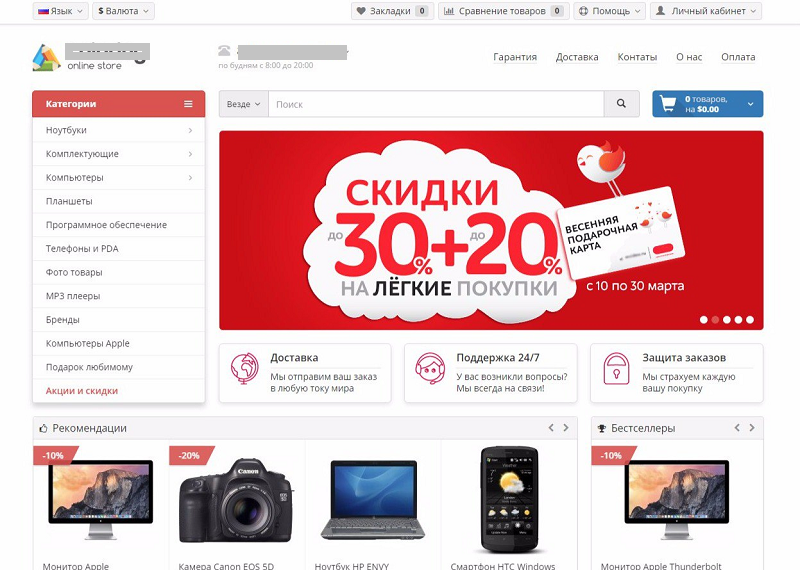
С одной стороны, широкий ассортимент шаблонов — плюс для пользователя: можно подобрать тему под любые критерии и запросы. С другой стороны, в таком многообразии тем очень легко запутаться. Особенно тяжело сделать грамотный выбор малоопытным веб-мастерам, которым тяжело отличить качественный шаблон от низкопробного продукта.
Безопасность шаблонов — важный аспект выбора
В настоящее время существует множество интернет-площадок, которые предлагают скачать шаблоны для OpenCart. Однако к выбору того или иного ресурса следует относиться очень ответственно. Шаблоны, скачиваемые на сомнительных ресурсах, могут содержать зараженные вирусом файлы. Риск подцепить компьютерные вирусы наиболее высок при скачивании бесплатных тем.
Чтобы избежать подобных проблем, придерживайтесь полезных рекомендаций:
- скачивайте шаблоны с включенным антивирусом;
- обращайте внимание на такие факторы, как размер и расширение файла. Не следует скачивать файлы с очень маленькими размерами или нетипичным расширением. Традиционные для шаблонов форматы — RAR и ZIP. Другие расширения — потенциально опасные;
- проверяйте скачанные файлы при помощи онлайн-сканеров — эффективных инструментов для удаления вредоносных программ.
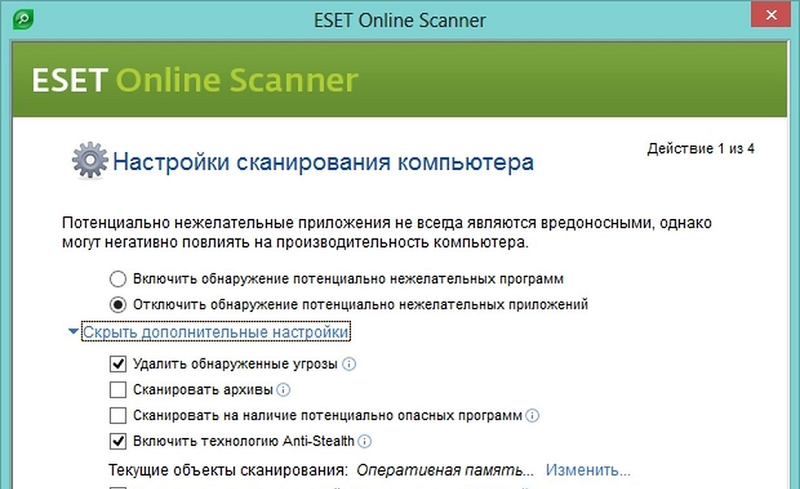
Но даже эти мероприятия не всегда гарантируют полную защиту. Бывает так, что случайные или преднамеренные погрешности в коде самих модулей могут стать предпосылкой для печальных последствий. Например, такие ошибки могут привести к потере важной информации или утрате контроля над проектом.
Проверенные ресурсы, которым можно доверять
Один из самых надежных способов безопасного скачивания шаблонов — использование сервисов, где файлы проходят ручную модерацию. Например, к таким ресурсам относятся:
- Opencart.com — официальная интернет-площадка OpenCart с очень высоким уровнем модерации. Все компании, поставляющие на сайт некачественные шаблоны, штрафуются. А также сайт гарантирует пользователям возврат денежных средств, если в скачанном шаблоне все же обнаружены какие-то недочеты;
- Opencart ru — русскоязычный официальный сайт OpenCart, где собрано более тысячи безопасных и качественных шаблонов для интернет-магазинов;
- Opencartforum.com — русскоязычный ресурс, на котором все некачественные шаблоны после тщательной проверки отсеиваются и не доходят до пользователей. Компаниям, изготовившим низкопробные продукты, после проверки даются полезные рекомендации;
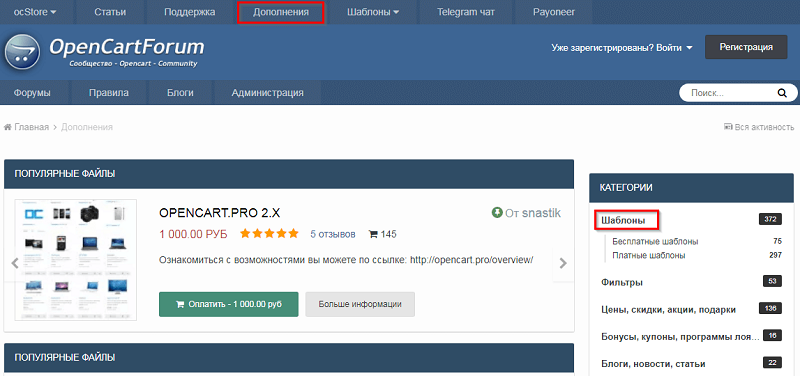
- TemplateMonster — сайт, известный всем опытным веб-мастерам. Ресурс предоставляет огромный выбор шаблонов для OpenCart, а также возможность заказать тему, разработанную по индивидуальному проекту. К достоинствам сайта относятся оперативная техническая поддержка и гарантии безопасности от лучших разработчиков шаблонов;
- ThemeForest — надежный сайт для приобретения премиум-тем OpenCart. Немного проигрывает предыдущему ресурсу в плане качества сервиса, однако цены здесь значительно доступнее и приятнее.
Другие критерии для грамотного выбора шаблонов
При выборе шаблонов для OpenCart также важно учитывать следующие моменты:
- совпадение версии OpenCart с версией шаблона. Если это правило не соблюдать, то все достоинства темы сразу обесцениваются, какой бы она не была идеальной;
- наличие у темы демо-версии, позволяющей наглядно оценить все плюсы и минусы шаблона. Премиум-темы всегда должны иметь демо-версию. Отсутствие демо-версии у бесплатной темы не так критично. Однако в таком случае к шаблону должно прилагаться хотя бы несколько скриншотов;
- адаптивность шаблона. Очень важно, чтобы ваш интернет-магазин выглядел привлекательно на любом устройстве, ведь многие пользователи заходят в интернет с мобильных телефонов и других гаджетов. При наличии у темы демо-версии, попробуйте запустить ее с мобильного телефона и оценить качество шаблона;
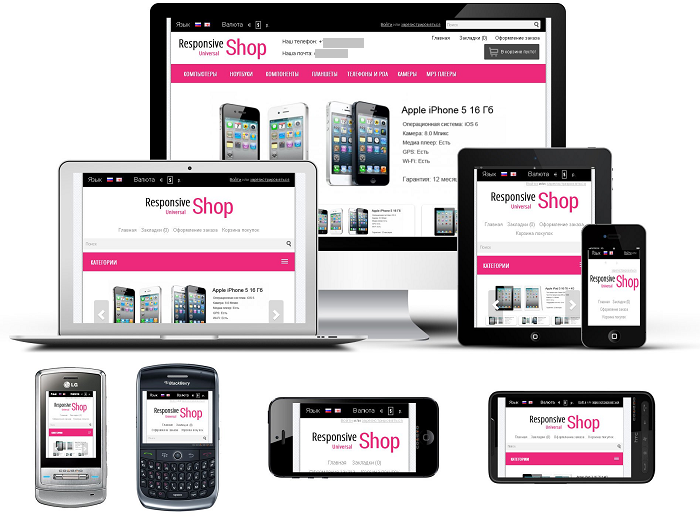
- форму основных компонентов управления и общую схему витрины интернет-магазина;
- функционал шаблона: он должен быть достаточным, а не избыточным. Чем больше функций имеет шаблон, тем тяжелее с ним работать. Новичкам следует выбирать темы с минимальным арсеналом настроек. Шаблоны с различными слайдерами и другими спецэффектами — неплохое решение для крупных интернет-магазинов. Если ваш магазин маленький, а ассортимент товаров небольшой, то сложный дизайн сайта будет выглядеть нелепо. Лучше отдать предпочтение простым шаблонам без ненужной дизайнерской “начинки”;
- наличие у шаблона технической поддержки, которая поможет вам решать проблемы любой сложности. Как правило, бесплатная техподдержка прилагается к любой коммерческой теме, а у бесплатных шаблонов она отсутствует;
- SEO-оптимизацию шаблона, что важно для привлечения на ваш сайт потенциальных клиентов;
- отзывы других пользователей о шаблоне, ведь всегда проще учиться на чужих ошибках, чем на своих. Если вы встретите информацию о проблемах, связанных с установкой и работой шаблона, то лучше прислушаться к чужому мнению и поискать другой вариант.
Пошаговая инструкция установки шаблонов
Установка шаблонов на OpenCart состоит из нескольких этапов. Рассмотрим подробно каждый из них.
Шаг 1 — скачиваем тему
Рассмотрим первый этап на примере скачивания шаблона с сайта Opencart.com:
1. Зарегистрируйтесь на сайте.
2. Перейдите на главную веб-страницу. В ее шапке выберите позицию “MARKETPLACE”.
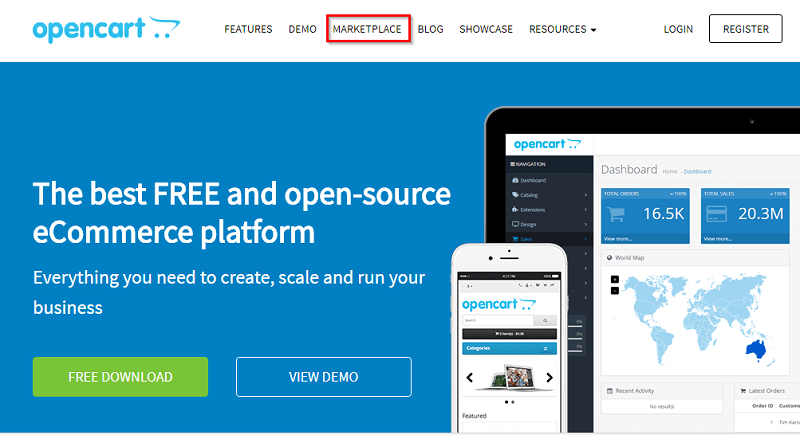
3. В левом секторе страницы откроется меню. Щелкните по клавише “Themes”. В центре страницы выберите одну из трех позиции: “All” (все), “COMMERCIAL” (коммерческий), “FREE” (бесплатный). В правом верхнем секторе веб-страницы находится фильтр, который поможет вам сузить поиск нужного шаблона. Вы можете найти тему в зависимости от рейтинга, стоимости и других показателей.
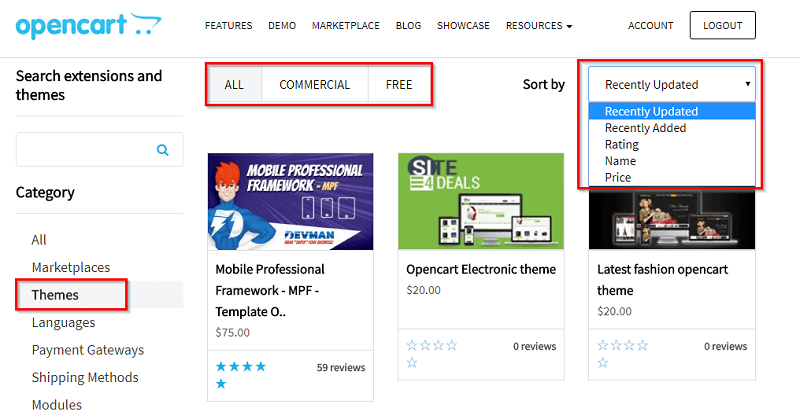
4. После просмотра и выбора понравившейся темы нажмите клавишу “DOWNLOAD” (загружать).

Шаг 2 — создаем резервную копию сайта
Перед тем, как установить новую тему, следует скопировать ваш сайт и базу данных. Если при установке шаблона у вас возникнут проблемы, то вы сможете вернуться к начальной версии интернет-ресурса.
Схема создания резервной копии:
- На контрольной панели выберите позицию “System”.
- Кликните по клавише “Maintenance” и выберите позицию “BackUp/Restore”.
- Обозначьте галочками все файлы и щелкните по клавише “Export”.
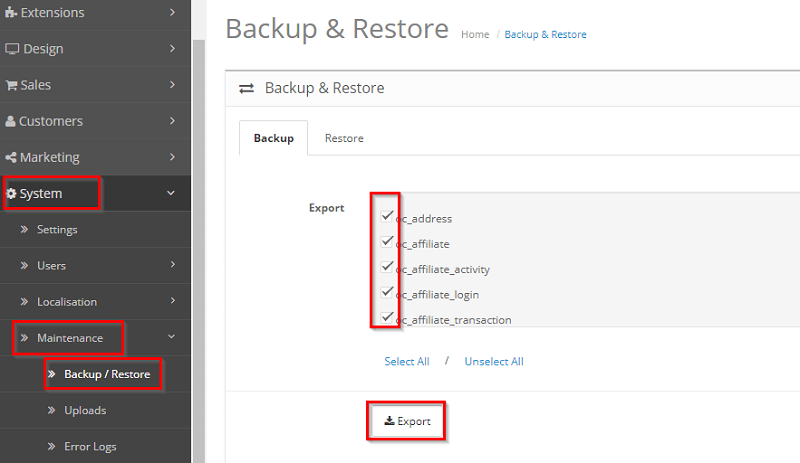
Для того, чтобы вернуться к первоначальному виду сайта, нужно нажать клавишу “Import”, которая расположена во вкладке “Restore”, и загрузить скопированный файл.
Шаг 3 — устанавливаем шаблон на OpenCart
Важно понимать, что единого алгоритма установки шаблона на OpenCart не существует. Процесс установки каждой темы имеет свои особенности, которые подробно расписываются в инструкции. Инструкцию можно найти в описании шаблона на странице, с которой вы его загрузили, или в архиве самой темы.
Рассмотрим процесс установки шаблона на примере “посадки” на OpenCart востребованной и популярной темы Materialize Template:
1. Зайдите в административную панель. В контрольном меню слева кликните по позиции “Extensions”. Выберите “Installer”. Кликните по “Upload” и загрузите установочный файл.
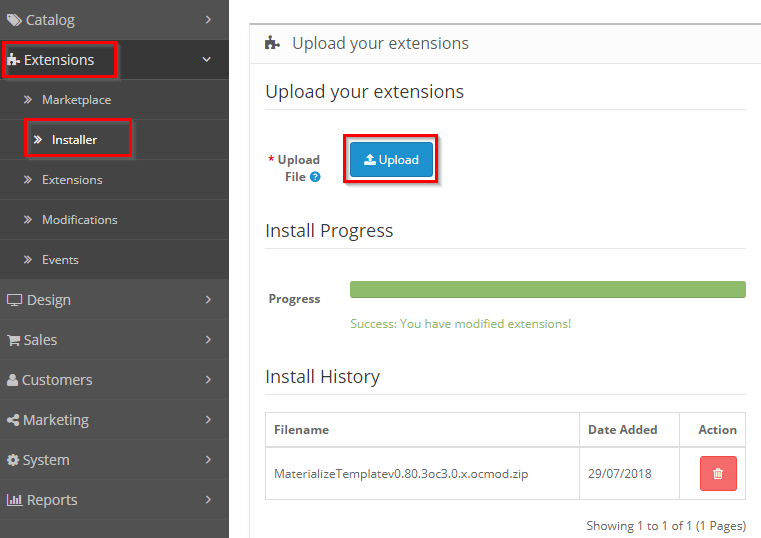
2. Выберите позицию “Modifications” и нажмите голубую клавишу в правом верхнем секторе веб-страницы. Эта кнопка служит для обновления кэша модификаторов. Кэш следует “чистить” после любой манипуляции с модификаторами: включения, выключения, удаления.
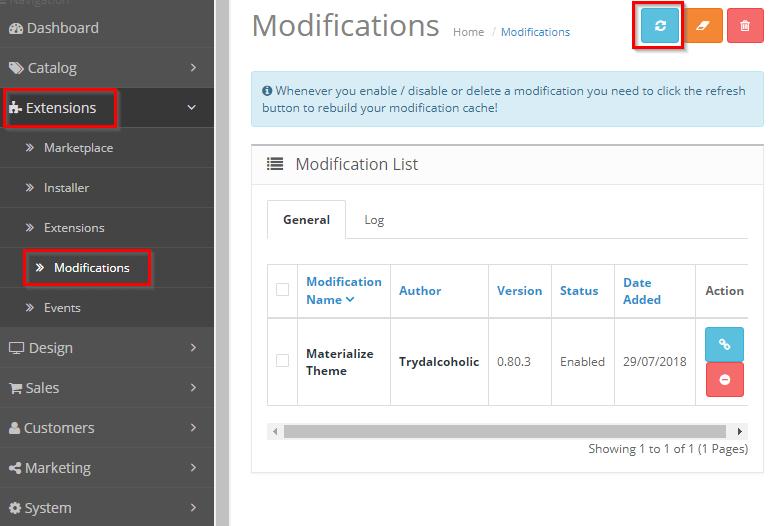
3. В левом контрольном меню выберите позицию “Extensions”, а после — подраздел с таким же названием. В появившейся строке выберите позицию “Themes”. Возле названия шаблона “Materialize Template” щелкните по зеленой клавише для установки темы.
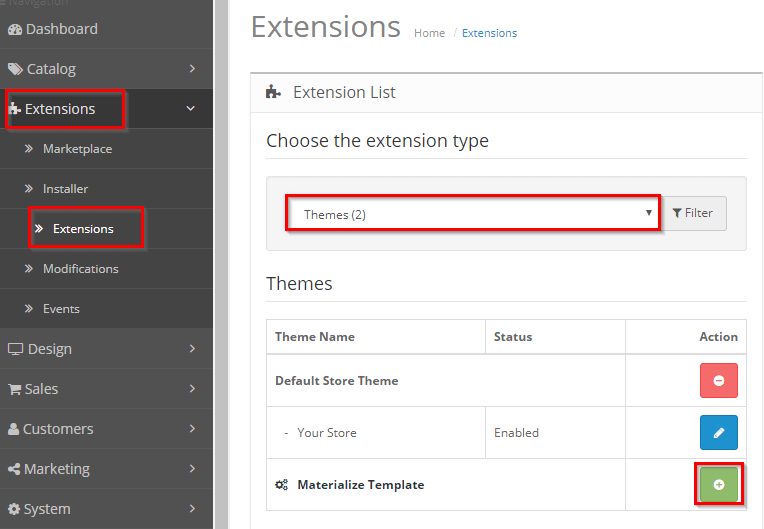
4. Нажмите на синюю клавишу возле названия шаблона для того, чтобы открыть страницу редактирования. Выберите статус “Enabled” и нажмите позицию “Save”.
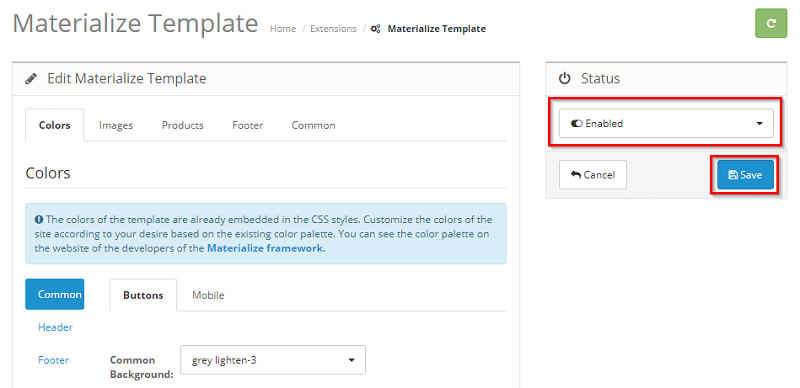
5. Зайдите во вкладку “System”, выберите позицию “Settings”. Нажмите клавишу редактирования сайта и в разделе “Theme” и смените стандартный шаблон на новый. Нажмите клавишу “Save” для сохранения изменений.
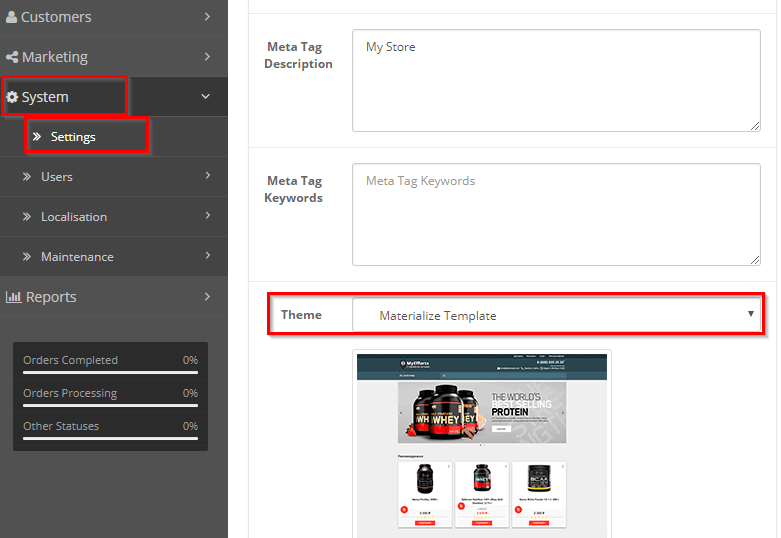
6. Зайдите на сайт и оцените полученный результат.
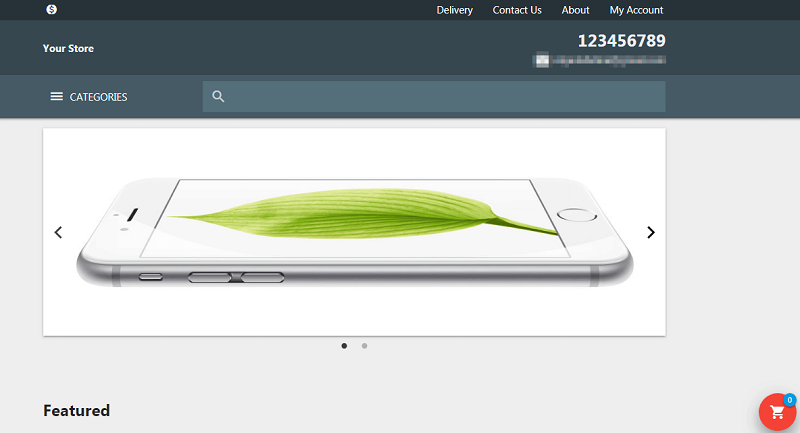
Заключение
Установка шаблона на OpenCart — довольно простая процедура, с которой без труда справятся как опытные мастера, так и новички. Самое важное в этом процессе — полностью следовать инструкции, прилагаемой к шаблону.
Куда сложнее выбрать качественный шаблон. Оптимальная тема для OpenCart — совокупность безопасности, привлекательного дизайна и легкого интерфейса. Если вы не обладаете глубокими техническими навыками и знаниями, то отдавайте предпочтение простым шаблонам без сложного функционала и лишних настроек.





